10 Essentiële Windows-navigatietips en -trucs
Er zijn veel manieren om Windows te omzeileneen muis, sneltoetsen en nu via aanraakbewegingen in Windows 8 en RT. Sommige zijn duidelijk en anderen - niet zo veel. Hier zijn enkele nuttige tips en trucs waarmee u Windows efficiënter kunt gebruiken.
Breng de Classic Up-knop terug in Windows 7
Bij het navigeren in Windows Verkenner in XP was het eenvoudig om naar een map te gaan door op de knop Folder Up te klikken. De gemakkelijke manier om één map omhoog te gaan is hit Alt + pijl-omhoog. Of u kunt de visuele cue terugkrijgen in Windows 7 door Classic Shell te installeren, waarmee het Start-menu ook in Windows 8 wordt hersteld.

Alt + Tab Alternatief
Gebruik makend van Alt + Tab kunt u door alle geopende vensters bladeren, maar u wilt misschien gewoon door geopende Windows Explorer-schermen bladeren. Houd daarvoor de toets ingedrukt Ctrl Toets en klik op het Explorer-pictogram op de taakbalk.
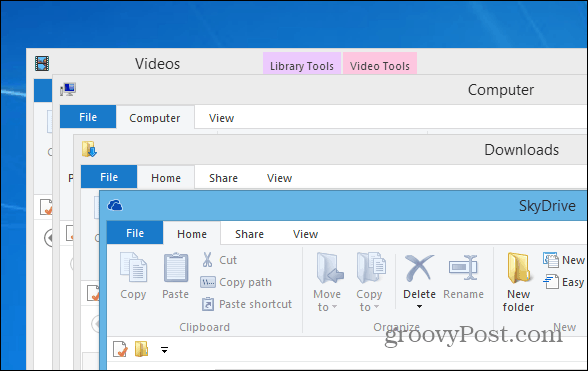
Download het oude Windows-taakbalkcontextmenu in Windows 7 of 8
Wanneer u met de rechtermuisknop op een actief programma op de kliktTaakbalk in Windows 7 of Windows 8, het toont de Jump List-items. Hoewel het een handige functie is, wil je soms gewoon een programma minimaliseren of maximaliseren zoals je dat in XP kon doen.
![Jump List [2] Jump List [2]](/images/howto/10-essential-windows-navigation-tips-and-tricks_3.png)
Houd ingedrukt om Windows het oude menu op de taakbalk weer te geven Ctrl + Shift klik vervolgens met de rechtermuisknop op de programmaknop op de taakbalk.
![Oud menu [2] Oud menu [2]](/images/howto/10-essential-windows-navigation-tips-and-tricks_4.png)
Kopieer een bestand of mappad via het contextmenu
Als u het pad van een bestand of map snel wilt kopiëren, houdt u de toets ingedrukt Verschuiving en klik vervolgens met de rechtermuisknop op het bestand om de optie "Kopiëren als pad" in het contextmenu te krijgen.
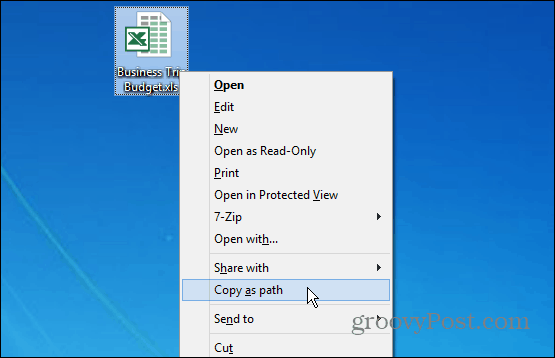
Voeg een item toe aan het contextmenu
U kunt vrijwel elk item of elke locatie toevoegen aan het contextmenu in Windows. Hiermee kunt u sneller naar veelgebruikte programma's en mappen gaan. Open het dialoogvenster Uitvoeren en type: shell: sendto en druk op Enter. Voeg vervolgens de snelkoppeling van het gewenste programma of de gewenste map toe aan de map SendTo.
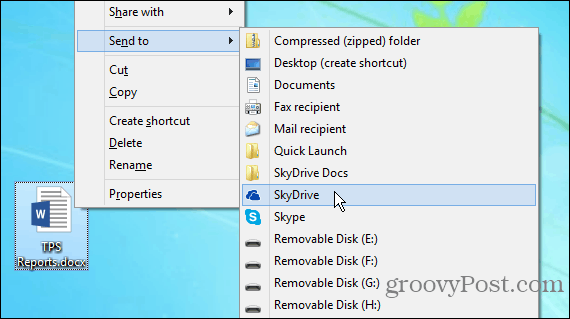
Als er te veel items worden weergegeven, verwijdert u deze gewoonze uit de map Verzenden naar. Of u kunt Context Menu-items verwijderen met CCleaner. Hier zijn een paar voorbeelden van wat u misschien wilt toevoegen aan het contextmenu:
- Voeg SkyDrive toe om naar menu te verzenden
- Dropbox toevoegen om te verzenden naar menu
- Voeg Google Drive toe aan menu Verzenden naar
- Kopiëren toevoegen en verplaatsen naar map Commando's naar contextmenu
- Voeg Quick Launch toe aan Send To Menu
Open snelkoppelingslocaties
Snelkoppelingen zijn geweldig omdat je ze gemakkelijk kunt openenprogramma's en bestanden die diep in het besturingssysteem zijn begraven. Maar soms moet u mogelijk rechtstreeks naar waar het bestand of programma is geïnstalleerd. Klik met de rechtermuisknop op de snelkoppeling en klik op het tabblad Snelkoppeling op Open Bestandslocatie knop.
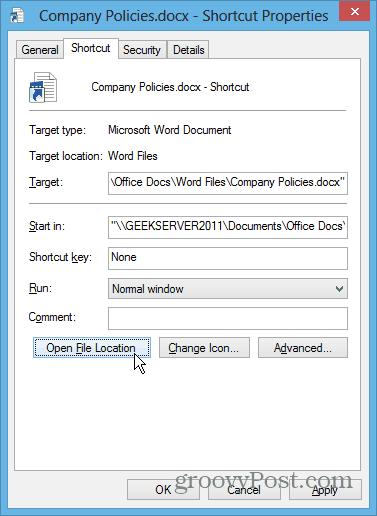
Maak opdrachtprompt gemakkelijker te gebruiken
Van krachtige gebruikers tot beginners, iedereen kan hetprofiteren van het gebruik van de opdrachtprompt in Windows. Gebruik Shift + klik met de rechtermuisknop om de opdrachtprompt direct in een map te openen om de toegang te vergemakkelijken. Als je het moe bent om altijd lange paden te typen, kun je gemakkelijk items van het klembord naar de prompt kopiëren.
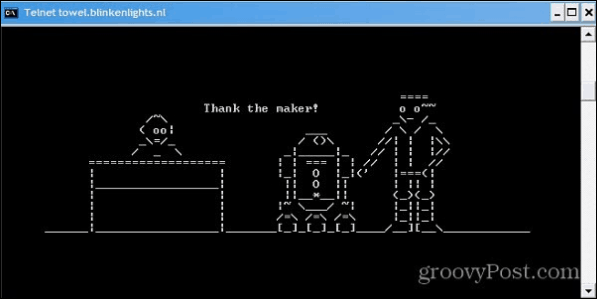
Voeg een map toe aan favorieten
Het gedeelte Favorieten in Windows Verkenner geeft u snel toegang tot mappen die u vaak gebruikt. Terwijl u in een map bent die u veel gebruikt, klikt u met de rechtermuisknop op Favorieten en selecteert u “Huidige locatie toevoegen aan favorieten”
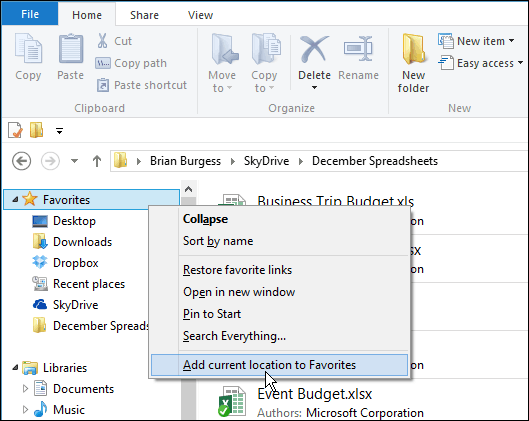
Alles wissen Open Windows op bureaublad
Als u op elk gewenst moment een aantal vensters hebt geopend en uw bureaublad snel wilt zien, houdt u vast Windows-toets + D. Druk nogmaals op dezelfde combinatie om alle geopende vensters terug te laten komen. U kunt ook op de rechterhoek van het systeemvak klikken om het bureaublad snel weer te geven.
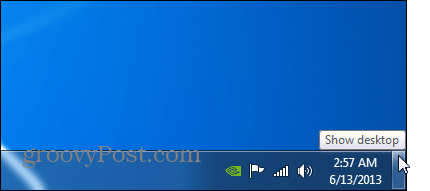
Wijzig de standaardmap van Windows 7 Explorer
In Windows 7 opent u Windows Explorer vanaf deDe taakbalk gaat standaard naar de weergave Bibliotheken. Maar misschien heeft u het liever open op een locatie die u vaker gebruikt. U kunt dit doen door de eigenschappen van het Windows Explorer-pictogram te wijzigen. Raadpleeg de gids voor het wijzigen van de standaard verkennermap voor een volledig overzicht.
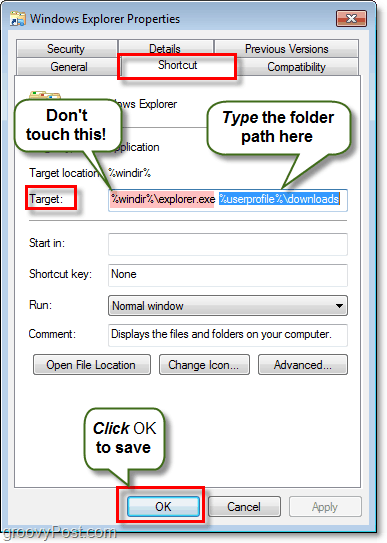
Bonustip: Controleer op Windows-updates van IE
Hier is een handige truc die je misschien nog niet kent. U kunt controleren op Windows-updates vanuit Internet Explorer - nee, niet bladeren naar de Windows Update-site. Maar door Windows Update te starten door te klikken Hulpmiddelen> Windows Update.

Er zijn veel andere coole manieren om gemakkelijker in Windows te navigeren. Wat zijn enkele van je favoriete tips om sneller rond te komen? Laat een reactie achter en vertel ons erover!






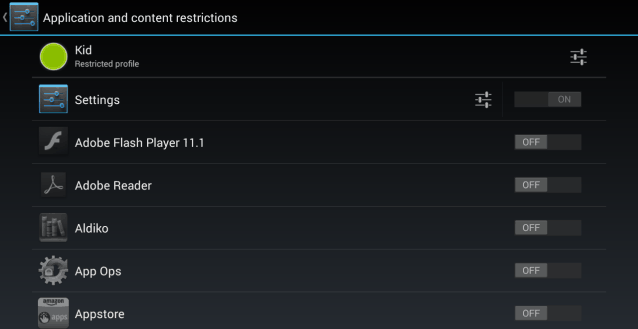



laat een reactie achter